Si trabajas en marketing y administras los datos de las campañas en Hojas de cálculo de Google, es probable que tengas que filtrar filas específicas en función de criterios personalizados, como el canal, el presupuesto o el estado de la campaña. La función de filtro de Google Sheets te permite extraer solo las filas que necesitas, sin necesidad de usar scripts complejos ni trabajar manualmente.
En esta guía completa, aprenderás a usar la función FILTER en Google Sheets, con ejemplos prácticos centrados en el marketing, errores comunes que debes evitar, comparaciones con otras funciones similares y una sección paso a paso sobre cómo automatizar los filtros con Dataslayer para que tus informes se mantengan limpios y actualizados automáticamente.
¿Qué es la función de FILTRO en Google Sheets?
La función FILTRO de Google Sheets te permite automáticamente extraer filas de un conjunto de datos en función de una o más condiciones que defina. Por ejemplo, puedes usarla para mostrar solo las filas en las que la campaña generó más de 10 conversiones o en las que el CPC está por debajo de cierta cantidad. Una vez configurada, la función se actualiza continuamente si los datos de origen cambian.
Otra forma de filtrar datos en Hojas de cálculo de Google es mediante la herramienta Vista de filtro. Se trata de una forma manual y visual de ocultar temporalmente las filas que no cumplen criterios específicos. Se puede acceder a ella a través del menú de Hojas de cálculo de Google (Datos > Filtrar vistas) y te permite crear vistas guardadas de tus datos sin cambiar la estructura de la hoja para otros usuarios. Sin embargo, las vistas de filtro no se actualizan de forma dinámica en función de los cambios en las condiciones de las fórmulas y no son ideales para crear paneles o informes.
Función FILTER en la sintaxis de Google Sheets
=FILTRO (rango, condición1, [condición2],...)
Para usar la función FILTRO en Hojas de cálculo de Google, comienza por seleccionar el rango de celdas que deseas filtrar, por ejemplo, una tabla de datos de marketing de A2 a E100. Este rango debe incluir todas las filas y columnas que quieras evaluar. Después de eso, agrega una o más condiciones, separadas por comas. Cada condición corresponde a una columna del rango y especifica los valores que busca.
Por ejemplo, puedes escribir una condición como B2:B100 > 100 para mostrar solo las filas en las que el número de la columna B sea mayor que 100. La función de FILTRO de Google Sheets devolverá entonces solo las filas del rango seleccionado que cumplan todas las condiciones que hayas escrito.
Por qué deberías usar la función FILTRO en Google Sheets
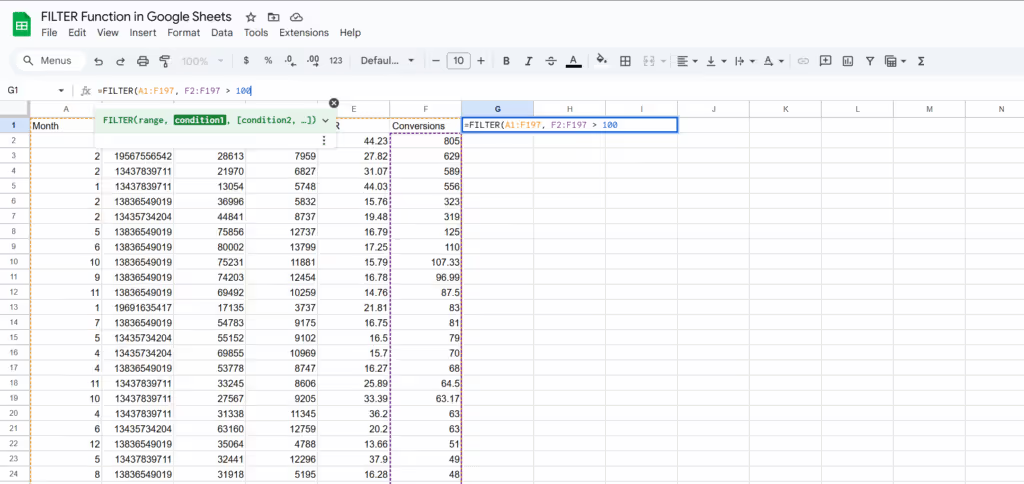
Los datos de marketing suelen ser enormes y ruidosos. El uso de la función de FILTRO de Google Sheets te ayuda a:
- < 1.5 and Conversions >Realice un seguimiento únicamente de los anuncios de alto rendimiento (p. ej., CPC 10)
- Filtra campañas específicas por país o canal
- Crea paneles segmentados directamente en Google Sheets
Ejemplos de la función de FILTRO del mundo real en Google Sheets para casos de uso de marketing
1. Filtra las campañas de Facebook con más de 5 conversiones
Imagina que tienes un informe del rendimiento de todos tus anuncios de Facebook y quieres centrarte solo en los anuncios que generaron resultados. Si la columna E contiene el número de conversiones, esta fórmula te ayuda a filtrar solo aquellas que lograron más de 5 conversiones, para que puedas analizar qué las hizo exitosas.
=FILTRO (A2:E100, E2:E100 > 5)
2. < 1.2 AND Clicks >Mostrar anuncios de Google con un CPC 100
Supongamos que tienes varios anuncios de Google Ads y quieres centrarte en anuncios económicos y eficaces. La columna B contiene el CPC (coste por clic) y la columna C muestra el número de clics. Esta fórmula filtra solo los anuncios con un CPC inferior a 1,2 y más de 100 clics, lo que resulta ideal para el análisis del presupuesto y el seguimiento del ROI.
< 1.2, C2:C100 >=FILTRO (A2:D100, B2:B100 100)
3. Extrae campañas de España
Si gestionas campañas internacionales y quieres analizar solo los resultados de España, esta fórmula hace exactamente eso. Suponiendo que la columna D contenga el país, obtendrás una lista filtrada que incluye solo las campañas segmentadas para España.
=FILTER (A2:D100, D2:D100 = «España»)
4. Filtra las campañas activas después del 1 de enero de 2024
Supongamos que estás preparando un informe que solo debe incluir las campañas en curso o futuras. Si la columna C contiene la fecha de inicio de la campaña, esta fórmula mostrará solo las que comenzaron después del 1 de enero de 2024. Resulta útil para revisar la estrategia actual sin saturar la vista con los esfuerzos del pasado.
=FILTER (A2:E100, C2:C100 > FECHA (2024,1,1))
Vista de filtro frente a función de CONSULTA frente a función de FILTRO en Google Sheets: cuándo usar qué
Antes de comparar estas herramientas, aclaremos qué es la función QUERY.
La función QUERY de Google Sheets te permite recuperar datos específicos de un conjunto de datos mediante un lenguaje similar al SQL. Es muy eficaz para los usuarios que se sienten cómodos escribiendo consultas y desean agrupar datos, realizar cálculos u ordenarlos con precisión. A diferencia de la función FILTER, QUERY permite seleccionar columnas específicas, aplicar varias condiciones, ordenar e incluso agregar (como SUM o COUNT) en un solo paso. Por ejemplo, puedes escribir una consulta como:
=QUERY (A2:E100, «SELECCIONA A, C DONDE D = 'España' Y E > 5 ORDER BY C DESC», 1)
Esto devolverá solo las columnas A y C si el país es España y el número de conversiones es superior a 5, ordenadas por la columna C en orden descendente.
Entonces, ¿cuándo debes usar cada opción?
- Utilice FILTRAR funcionan en Google Sheets cuando necesitas una forma rápida y dinámica de extraer filas en función de una o más condiciones y, como resultado, deseas obtener la fila completa.
- Utilice CONSULTA cuando necesita más control, como seleccionar solo determinadas columnas, realizar cálculos u ordenar y agrupar datos.
- Usar la vista de filtro cuando desea explorar los datos de forma visual o compartir diferentes vistas filtradas con los miembros del equipo sin afectar a los datos originales.
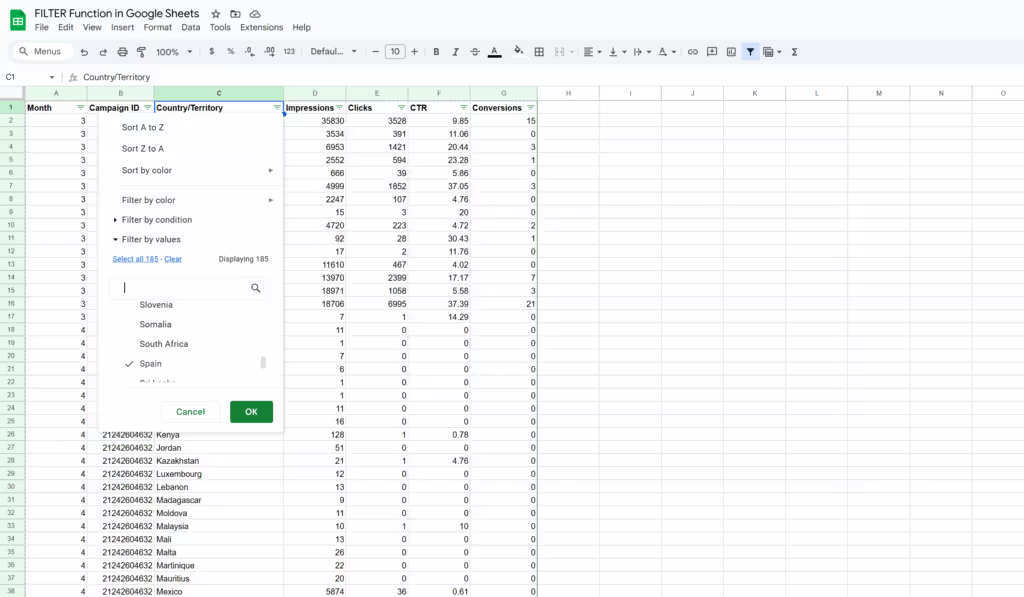
- Dinámica: ✅ Sí
- SQL-like: ❌ No
- Fácil de usar: ✅ Muy
- Ideal para: Paneles, lógica rápida
- Dinámica: ✅ Sí
- SQL-like: ✅ Sí
- Fácil de usar: ⚠️ Medio (requiere sintaxis)
- Ideal para: Lógica avanzada, agrupaciones
- Dinámica: ❌ No
- SQL-like: ❌ No
- Fácil de usar: ✅ Muy
- Ideal para: Filtrado manual
Manejo de errores comunes en FILTER
Cuando se trabaja con la función de FILTRO en Hojas de cálculo de Google, especialmente con datos de marketing en tiempo real, es habitual que se produzcan errores. Estos errores suelen deberse a errores en la forma en que está escrita la fórmula, a incoherencias en los datos o a problemas de lógica en las condiciones. Veamos los errores más frecuentes, por qué ocurren y cómo solucionarlos con ejemplos prácticos.
No hay resultados que coincidan con la condición → #N /A
Si estás filtrando conversiones > 5 pero tu conjunto de datos no tiene ninguno de esos valores, se mostrará el resultado #N /A. Puede evitar confusiones envolviendo su fórmula con INFERROR (1):
=IFERROR (FILTER (A2:E100, E2:E100 > 5), «No se han encontrado resultados»)
Tamaño de rango incorrecto → #REF!
Si el rango de salida es inferior al número de filas devueltas, o si el tamaño de los rangos no coincide (por ejemplo, al filtrar A2: A100 con B2: B50), obtendrá un #REF! error. Asegúrese de que todos los rangos hayan pasado a FILTRAR tienen la misma longitud.
Celdas en blanco en la columna de estado → Resultados faltantes o incompletos
Si una columna utilizada como condición contiene celdas en blanco, esto puede provocar resultados inesperados o faltantes. Puede filtrar los espacios en blanco de forma explícita utilizando ESTÁ EN BLANCO () o filtra solo las celdas que contienen datos:
= FILTRO (A2:E100, NO (ESTÁ EN BLANCO (B2:B100)))
Desglose de problemas comunes
ErrorCauseSolution #N /No hay resultados que coincidan con sus criterios. IFERROR (..., «Sin resultados»)#REF! Rango incorrecto o datos fuera de los límitesCompruebe su rangoFilas en blanco El estado hace referencia a celdas vacías Use ESTÁ EN BLANCO () o rellena los valores
Casos de uso avanzados: FILTRO + Otras funciones
Es útil saber que la función FILTRO de Google Sheets se vuelve aún más potente cuando se combina con otras fórmulas. Esto puede ayudarte a crear informes más inteligentes y detallados con menos pasos manuales.
Combinar FILTRAR con ÚNICO
Esta combinación es excelente cuando quieres extraer valores únicos que también cumplan una condición específica. Por ejemplo, si la columna A contiene los nombres de las campañas y la columna B muestra el canal, esta fórmula solo devuelve los nombres distintos de las campañas de Facebook:
=ÚNICO (FILTRO (A2:A100, B2:B100 = «Facebook»))
Esto es útil para generar listas de activos o categorías únicos en función de los resultados filtrados.
FILTRAR + ORDENAR para mostrar los anuncios con mejor rendimiento
Esta combinación le ayuda no solo a filtrar los datos, sino también a ordenarlos por rendimiento. Por ejemplo, si la columna B contiene el número de conversiones, esta fórmula devuelve todas las filas en las que las conversiones son superiores a 50 y, a continuación, las ordena según la segunda columna (B) en orden descendente:
=ORDENAR (FILTRO (A2:C100, B2:B100 > 50), 2, FALSO)
Es perfecto para crear informes de clasificación, como las campañas con mejor rendimiento.
FILTRAR + RANGO DE IMPORTACIÓN (filtrado entre hojas)
Utilízala cuando tus datos estén en otra hoja de cálculo, pero aun así quieras aplicar filtros. Por ejemplo, si estás extrayendo los datos de la campaña de otra hoja y solo quieres filas en las que el tipo de campaña sea Correo electrónico:
=FILTER (IMPORTRANGE («sheet_url», «Datos! A2:E100"), C2:C100 = «Correo electrónico»)
Asegúrese de permitir el acceso la primera vez RANGO DE IMPORTACIÓN se utiliza. Esta configuración es ideal para centralizar los informes en varias hojas.
FILTRAR + ES NÚMERO + BUSCAR para la coincidencia parcial de texto
Este método ayuda cuando necesitas filtrar en función de palabras clave que pueden aparecer en cualquier parte de una celda de texto. Por ejemplo, para mostrar todas las campañas que incluyen la palabra «retargeting» en el nombre (columna A):
=FILTRO (A2:C100, ISNUMBER (BUSCAR («RETARGETING», A2:A100)))
Resulta útil cuando las convenciones de nomenclatura varían ligeramente o cuando quieres agrupar campañas relacionadas.
FILTRAR + HOY () para informes basados en fechas
Filtra solo las filas con una columna de fecha (por ejemplo, la columna C) que sea mayor o igual a la actual:
=FILTRO (A2:C100, C2:C100 >= HOY ())
Ideal para paneles que muestran datos de campañas actuales o futuras sin actualizaciones manuales.
FILTRAR + FÓRMULA MATRICIAL para aplicar la lógica en todas las columnas
Para una lógica más avanzada, combine FÓRMULA MATRICIAL con FILTRAR. Por ejemplo, filtre las filas en las que la suma de impresiones (columna B) y clics (columna C) sea superior a 10 000:
= FILTRO (A2:D100, FÓRMULA MATRICIAL (B2:B100 + C2:C100 > 10000))
Potente cuando se trabaja con umbrales calculados en todos los campos.
Filtrado con Dataslayer (no se necesitan fórmulas)
Si bien la función de FILTRO de Google Sheets es extremadamente útil, hay situaciones en las que puede llevar mucho tiempo, especialmente si importas con regularidad grandes volúmenes de datos de marketing de varias plataformas. Por ejemplo, tener que escribir o ajustar fórmulas cada vez que se actualizan los datos puede ralentizar el flujo de trabajo.
Capa de datos es un complemento de Google Sheets para especialistas en marketing que te permite importar datos de anuncios, análisis y campañas de plataformas como Google Ads, Facebook Ads y GA4. Con Dataslayer, puedes saltarte por completo el filtrado manual. Solo tienes que configurar el origen, el destino y los filtros una vez, y tus datos se actualizarán automáticamente en todas las hojas.
¿Por qué usarlo en lugar de FILTER?
- Mantiene los paneles limpios y optimizados
- Evita escribir o actualizar fórmulas
- Filtras en el fuente, no después de importarlo todo
Paso a paso: Prefiltrar los datos
https://youtu.be/1CnwhauHckE?feature=shared
- Descarga y abre la barra lateral de Dataslayer en Google Sheets.
- Elija su fuente de datos (Google Ads, Facebook Ads, GA4, etc.).
- Seleccione el intervalo de fechas + los campos quieres incluir: nombre de la campaña, costo, conversiones, CPC y más.
- Aplicar filtros directamente en la configuración de la consulta:
- Ejemplo:
País = España(solo importa datos de campañas en español) - Ejemplo:
Conversiones > 5(excluya los resultados de bajo rendimiento) - Ejemplo:
CPC < 2(centrarse en anuncios rentables)
- Ejemplo:
- Haga clic en «Generar consulta» y solo los datos coincidentes se importarán a su hoja.
Esto es ideal para equipos o agencias que gestionan informes complejos de varias cuentas. ¿Quieres saltarte las fórmulas y automatizar todos tus informes directamente?
Prueba Dataslayer para Google Sheets.
Consejos finales para dominar FILTER en Google Sheets
Para aprovechar al máximo la función de FILTRO de Google Sheets, es importante seguir algunas prácticas recomendadas que harán que tu trabajo sea más eficiente y que tus hojas de cálculo sean más fáciles de administrar:
- Usa rangos con nombre para simplificar fórmulas complejas
- Combinar
FILTRARcon menús desplegables (Validación de datos) para paneles interactivos - Pruebe siempre sus condiciones en un rango pequeño antes de aplicarlas a grandes conjuntos de datos
Si estás profundizando en la automatización de hojas de cálculo y en los informes de marketing, consulta estas guías adicionales de nuestro blog:
- Cómo importar datos de Google Sheets de una hoja a otra
- Excel + Dataslayer: un punto de inflexión para los profesionales del marketing
- Automatización de Google Sheets en 2025
Conclusión
La función FILTRO de Google Sheets es una de las herramientas más versátiles para los profesionales del marketing que desean optimizar el análisis, limpiar los datos rápidamente y crear paneles inteligentes.
Ya sea que filtre las campañas de Facebook por región o reduzca las palabras clave de alto rendimiento de su importación de Dataslayer, dominar esta función le permitirá ahorrar horas cada semana.
Y si quieres ir aún más rápido, usa Dataslayer para prefiltrar tus datos incluso antes de que lleguen a tu hoja de cálculo.
Preguntas frecuentes: Función de filtro en Google Sheets
¿Para qué se usa la función FILTRO en Google Sheets?
Extrae las filas que coinciden con determinados criterios, como las campañas con un CPC bajo o con conversiones altas.
¿Cuál es la diferencia entre FILTER y QUERY en Google Sheets?
El FILTRAR la función es más simple y fácil de usar para un filtrado rápido a nivel de fila en función de una o más condiciones. CONSULTA, por otro lado, utiliza una sintaxis similar a la de SQL y ofrece más flexibilidad, como agrupar, girar o seleccionar columnas específicas. Utilice FILTER cuando necesite velocidad y sencillez. Utilice CONSULTA cuando necesite operaciones avanzadas o un formato de salida personalizado.
¿Puedes usar FILTER para extraer datos de otra pestaña?
¡Sí! Puedes usar FILTRAR para extraer datos de otra pestaña de la misma hoja de cálculo. Por ejemplo:=FILTER (¡Otra hoja! A2: C100, ¡Otra hoja! B2: B100 = «Facebook»)Si los datos están en un archivo diferente, combine FILTRAR con RANGO DE IMPORTACIÓN para que funcione en todas las hojas de cálculo.
¿Cómo puedo filtrar filas de forma dinámica en Google Sheets?
Para filtrar filas de forma dinámica, puede combinar FILTRAR con referencias de celda. Por ejemplo, usa un menú desplegable en la celda F1 y actualice la fórmula de esta manera:=FILTRO (A2:C100, B2:B100 = F1)De esta forma, el resultado filtrado cambiará automáticamente en función del valor seleccionado, lo que resulta ideal para paneles interactivos.
¿Cómo puedo filtrar las filas en blanco con FILTER?
Usa el ESTÁ EN BLANCO funciona dentro de tu FILTRAR para omitir las filas vacías. Por ejemplo:= FILTRO (A2:C100, NO (ESTÁ EN BLANCO (B2:B100)))Esto es especialmente útil cuando se trata de datos de marketing en vivo o entradas automatizadas que pueden incluir campos vacíos.
¿Por qué FILTER devuelve un error #N /A?
Por lo general, esto significa que no hay datos que coincidan con su afección. No se trata de un error en la fórmula en sí. Para manejarlo con elegancia, usa IFERROR:=IFERROR (FILTER (A2:C100, B2:B100 > 50), «No se han encontrado resultados»)
¿Puedo combinar FILTER con varias condiciones?
Sí, usa el * símbolo de lógica AND y + para lógica OR. Por ejemplo, para filtrar por canal y estado:=FILTRO (A2:C100, (B2:B100 = «Google Ads») * (C2:C100 = «Activo»))







